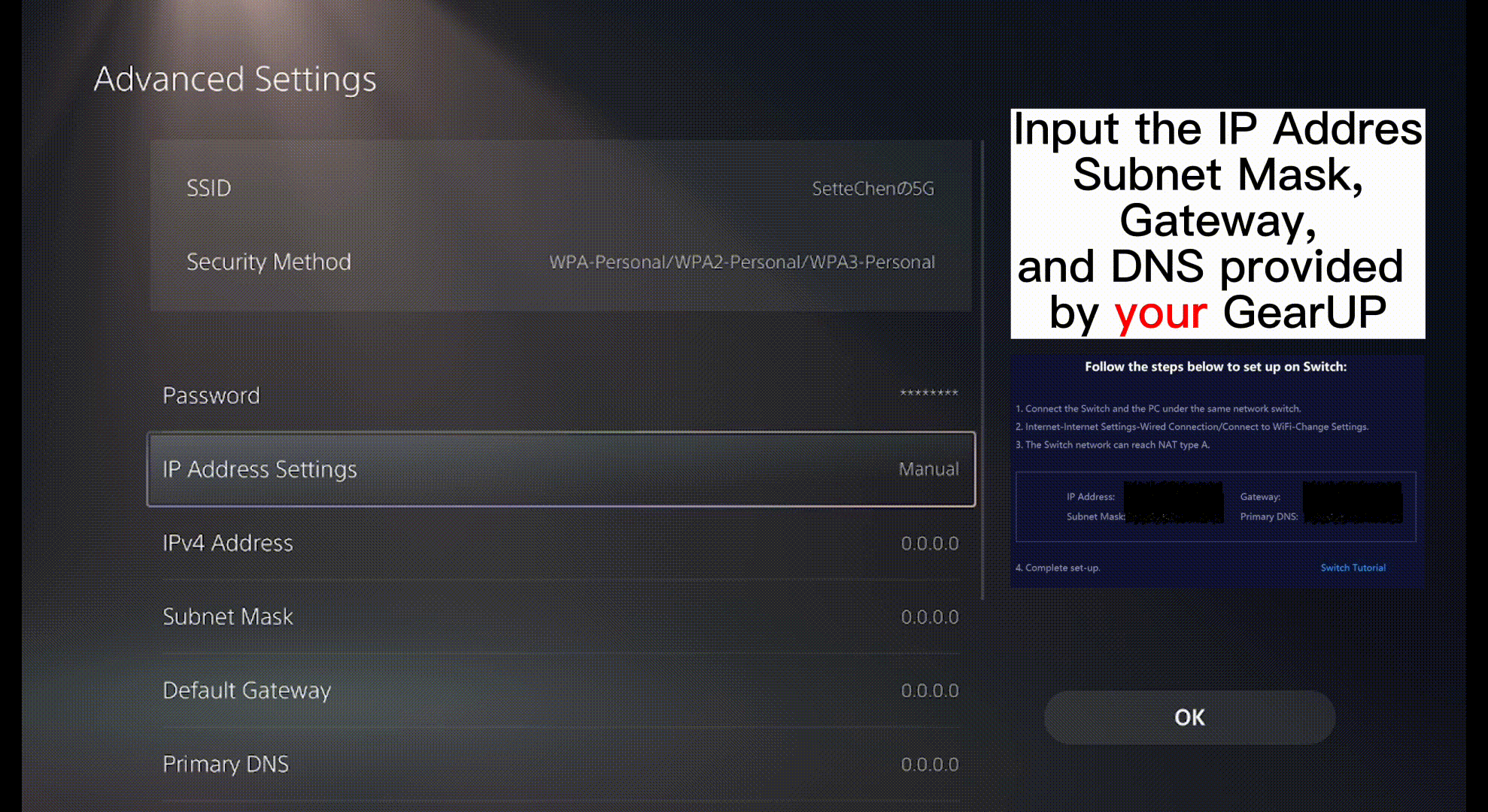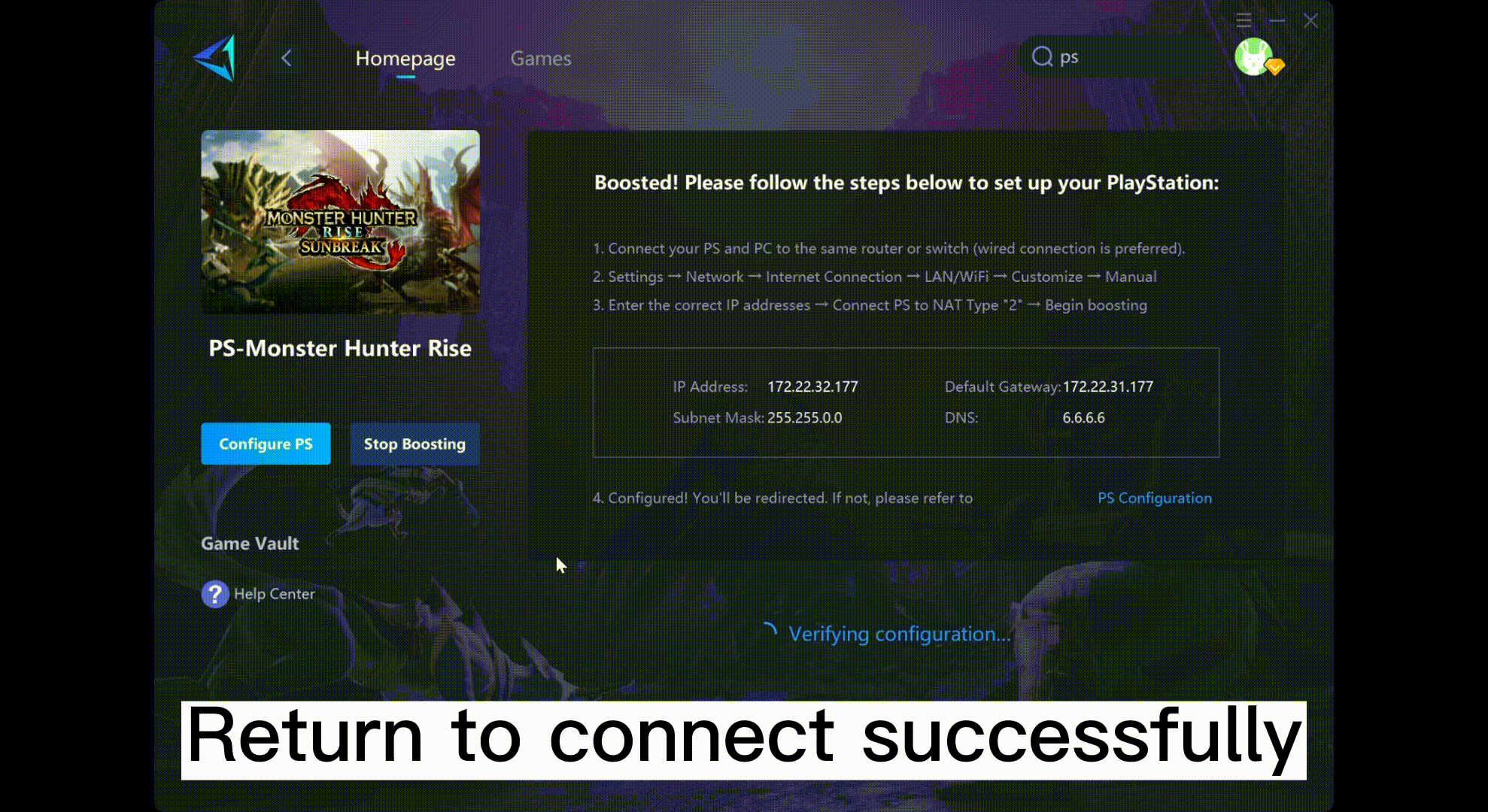Hướng dẫn tăng cường PlayStation
2023-04-23
A. Kết nối PlayStation của bạn với PC
LAN: Cài đặt GearUP Booster trên PC của bạn và kết nối cả hai thiết bị với cùng một bộ định tuyến bằng cáp LAN.
Wi-Fi: Cài đặt GearUP Booster Booster trên PC của bạn và kết nối PlayStation với cùng một mạng Wi-Fi. PC của bạn có thể kết nối có dây.
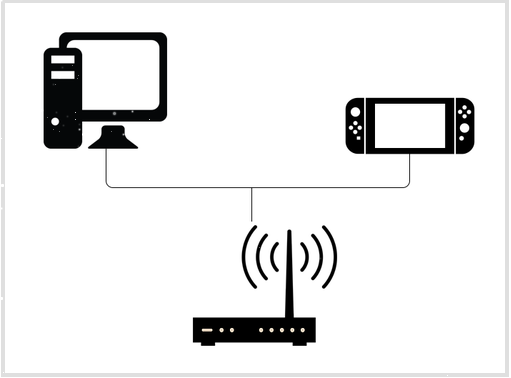
Điều kiện tăng cường PlayStation 4
Lời nhắc nhở:
- Không kết nối với modem hoặc TV Box.
- Hãy thử bộ mở rộng Wi-Fi nếu bạn có tín hiệu Wi-Fi kém và không thể sử dụng cáp LAN.
- Bộ định tuyến TP-Link sẽ gây ra biến động tham số sau khi tăng cường. Nếu bạn gặp sự cố khi kết nối với PlayStation Network, vui lòng khởi động lại bộ định tuyến và GearUP Booster, đồng thời định cấu hình mạng của bạn như được thấy ở đây.
B. Thiết lập PC của bạn
- Tải xuống GearUP Booster mới nhất.
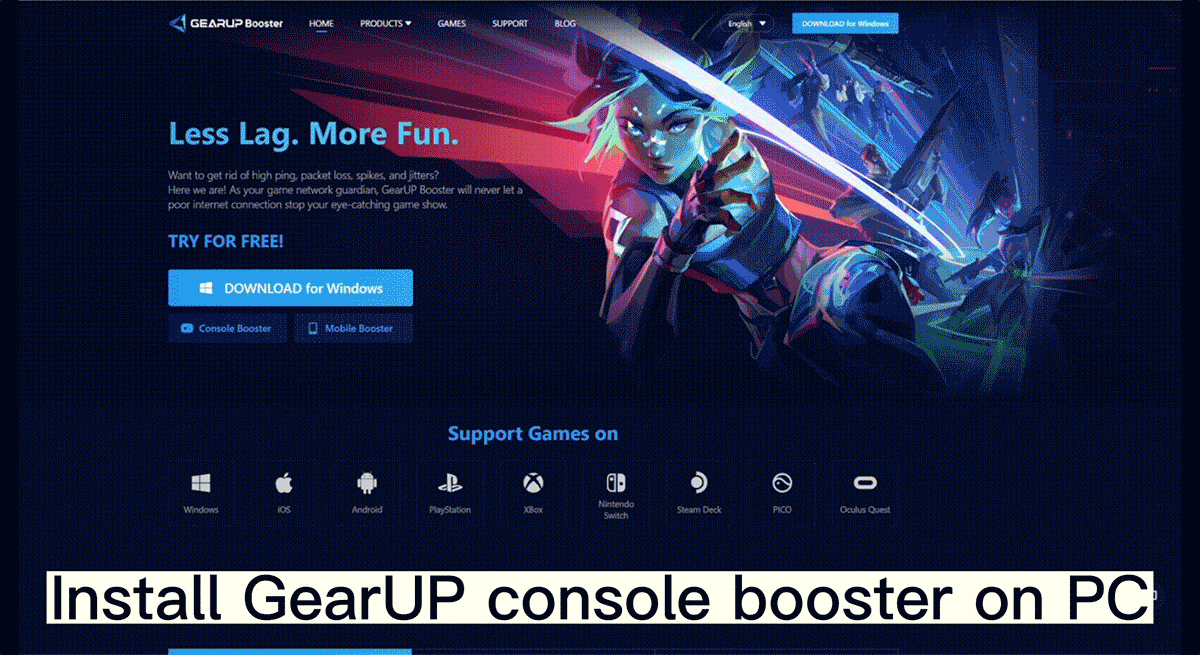
- Chuyển đến [Trò chơi] → [PlayStation] hoặc tìm kiếm “PS” để duyệt qua tất cả các trò chơi PlayStation có sẵn.
- Chọn trò chơi bạn muốn chơi và bắt đầu tăng tốc.
- Lời nhắc sẽ hiển thị sau khi tăng.
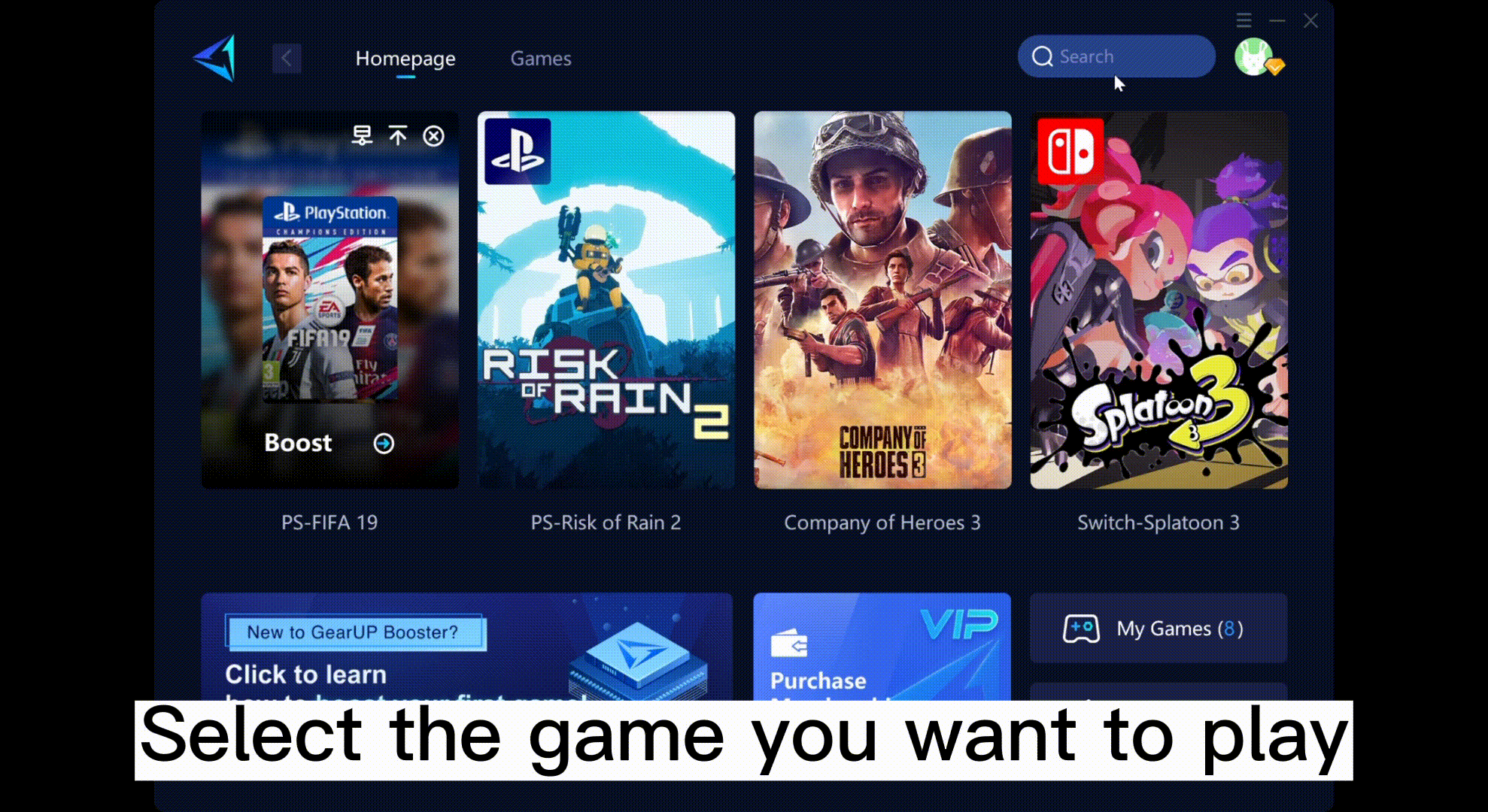
- Tốt lắm! Bây giờ bạn có thể làm theo các bước tiếp theo để định cấu hình mạng PlayStation của mình.
C. Thiết lập PlayStation của bạn và Tăng tốc
- Thiết lập kết nối Internet:[Cài đặt] → [Mạng] → [Kết nối Internet].
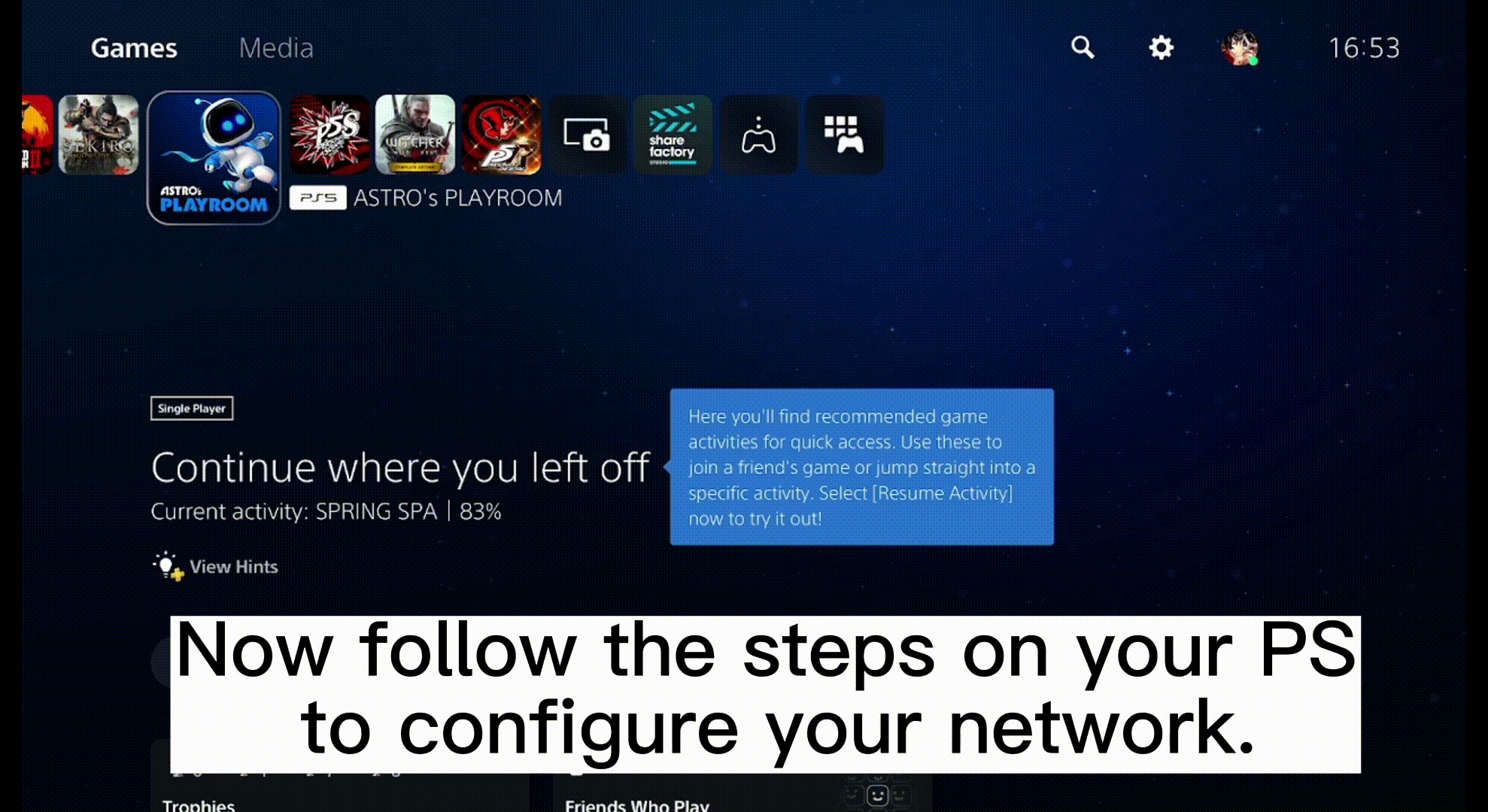
- PlayStation 4: [Thiết lập kết nối Internet] → [Sử dụng cáp LAN] (Chọn [Sử dụng Wi-Fi] nếu bạn đang sử dụng Wi-Fi) → [Tùy chỉnh] → [Thủ công] → Nhập IP, Mặt nạ mạng con, Cổng, và DNS do GearUP cung cấp.
PlayStation 5: [Thiết lập kết nối Internet] → Chọn mạng LAN hoặc Wi-Fi → [Cài đặt nâng cao]
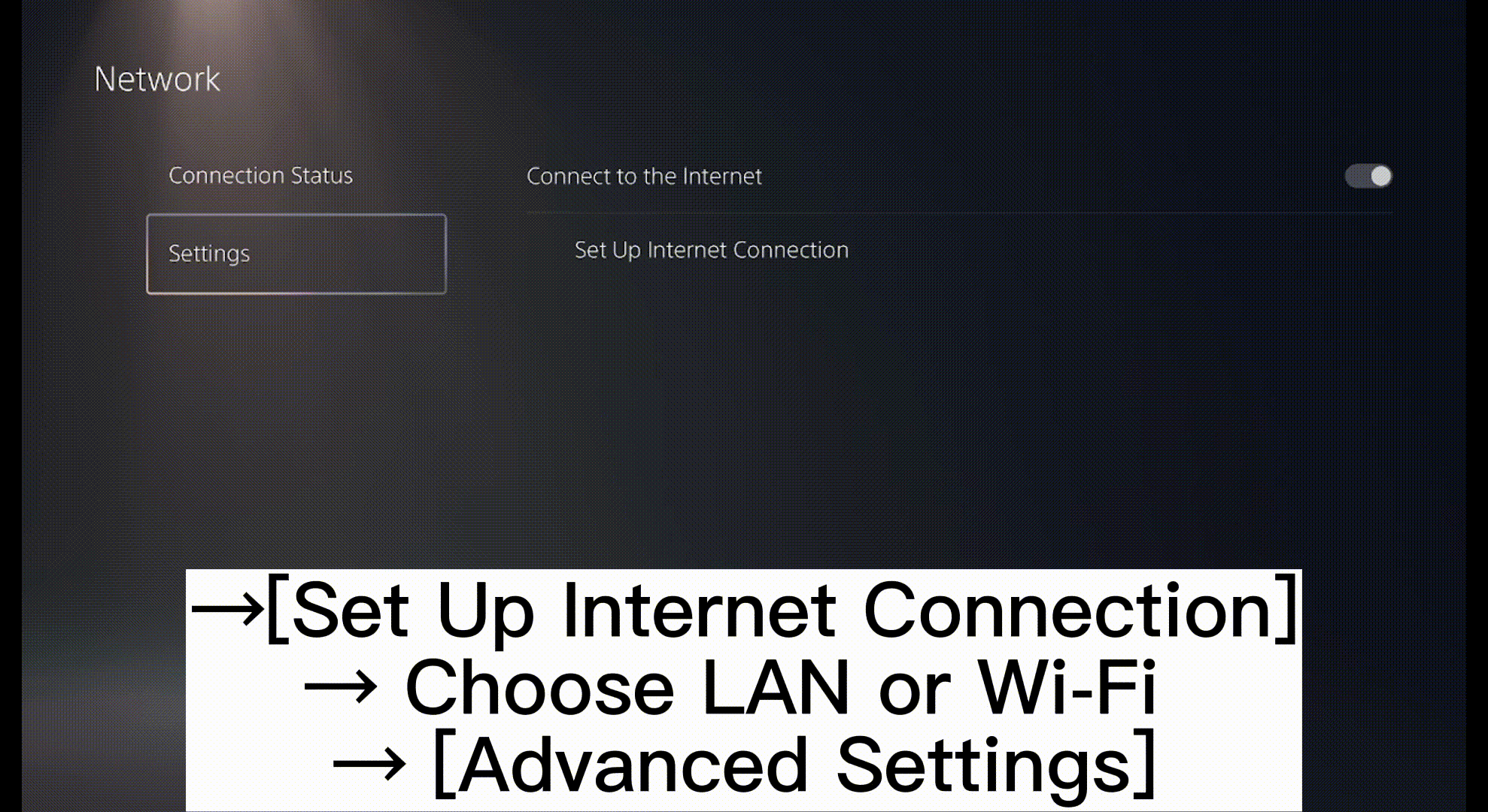
- PlayStation 4: [Cài đặt MTU] → [Không sử dụng] → [Kiểm tra kết nối Internet] → Tận hưởng!
PlayStation 5: Nhập IP và DNS do GearUP cung cấp và nhấp vào OK.